如何更好地管理WordPress自动更新
作者:98wpeu发布时间:2024-01-28分类:WordPress教程浏览:385
您是否正在寻找一种自动管理wordpress更新的方法?
更新对WordPress站点的安全性和稳定性很重要,但手动管理更新可能会令人烦恼和耗时。
在本文中,我们将向您展示如何更好地管理WordPress的自动更新。
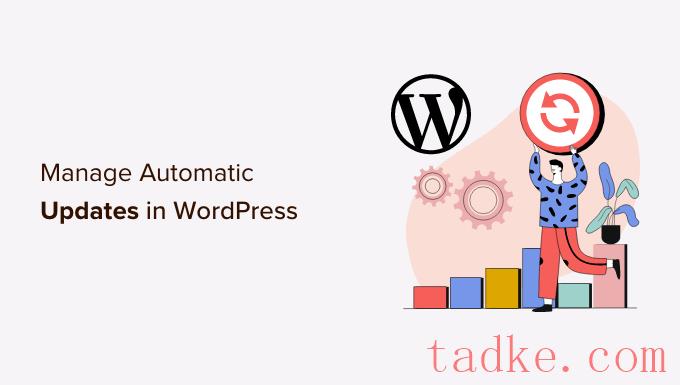
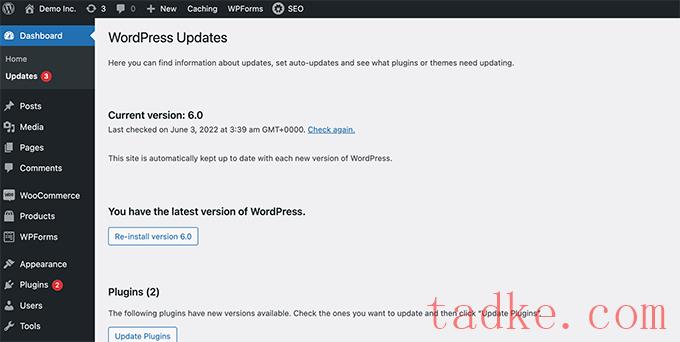
但是,您可能已经注意到,其中一些更新比其他的更新更频繁.很多流行的插件几乎每周更新一次.
有些用户发现,每当他们登录时、wordpress核心、一个或多个插件或他们的主题都会有新的更新,这让他们感到有点恼火。当你管理多个WordPress站点时,这变得更加耗时。
这就是为什么许多用户希望WordPress自动安装针对WordPress核心、可信插件和主题的更新。但是,虽然WordPress现在允许你在没有插件的情况下做到这一点,但你仍然不能完全控制你的自动更新。
让我们来看看如何完全控制wordpress,并最大限度地减少安装更新所花费的时间。
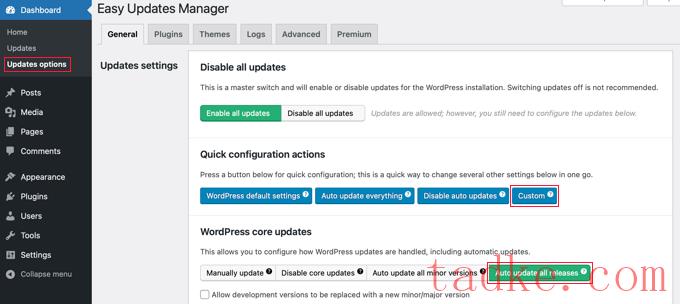
通过该页面,您可以快速打开或关闭WordPress核心、插件、主题和翻译的更新。这里的默认设置适用于大多数网站.
我们强烈建议您永远不要关闭WordPress核心、插件或主题的更新。这将严重危及您站点的安全和健康.
设置WordPress、插件和主题的自动更新
轻松更新管理器允许您快速启用WordPress核心、插件和主题的自动更新仪表板»更新选项佩奇.
只需点击“快速配置操作”部分中的蓝色“自动更新一切”按钮即可.
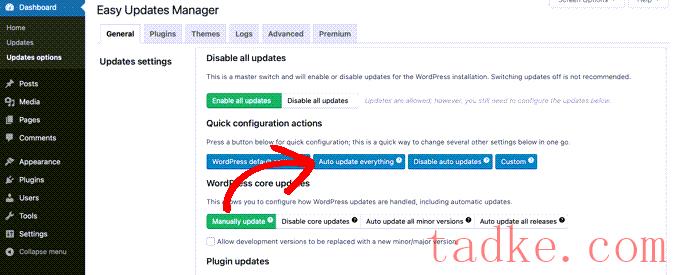
该插件还允许您有选择地打开某些插件或主题的自动更新.如果你想有选择地打开自动更新,那么点击“按插件选择”和“按主题选择”按钮.
接下来,我们将向您展示如何选择哪些插件和主题会自动更新.
设置精选插件和主题的自动更新
如果您选择单独启用几个插件的自动更新,则需要切换到仪表板»更新选项佩奇.
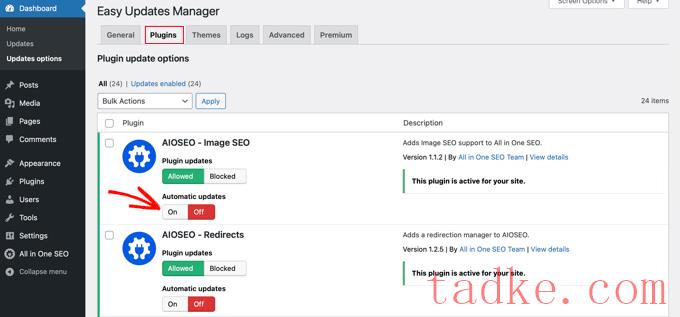
在这里你会看到安装在你的WordPress站点上的所有插件的列表。要自动更新某个插件,只需点击“自动更新”下的“打开”按钮即可.
当你切换到‘主题’标签,你会看到一个安装在你的网站上的主题列表.
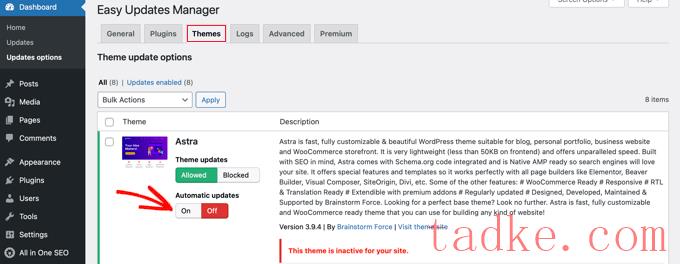
对于要自动更新的主题,您需要单击“自动更新”下的“打开”按钮.
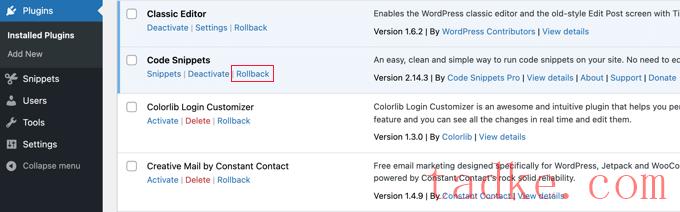
点击“回滚”链接,你就可以将你的插件回滚到你想要的任何以前的版本.它还可以回滚主题更新.
有关详细的分步说明,请参阅我们关于如何回滚WordPress插件的指南。
我们希望这篇文章能帮助你找到一种更好的方法来管理你网站上的WordPress自动更新。你可能还想看看我们关于如何增加你的博客流量的指南,或者我们的专家为你挑选了一些有用的工具来管理和扩大你的WordPress博客。
更多wp网站技巧请关注我们.
相关推荐
- 多站点最好的WordPress常用插件下载博客插件模块的高级网络管理
- WPNakama快速简单的项目管理工具最好的WordPress常用插件下载博客插件模块
- 单独块页面生成器Gutenberg块最好的wordpress常用插件下载博客插件模块
- 用于强大表单的GSheetConnector最好的WordPress常用插件下载博客插件模块
- 产品折扣经理最好的WordPress常用插件下载博客插件模块
- 重新发现、重新发布和重新点燃您的Evergreen内容。Revive.so最好的WordPress常用插件下载博客插件模块
- 超棒的登录定制器最好的WordPress常用插件下载博客插件模块
- Easy Email最好的WordPress常用插件下载博客插件模块
- WooCommerce最好的WordPress常用插件下载博客插件模块的现场推车
- 伊莱扎聊天机器人最好的WordPress常用插件下载博客插件模块
- WordPress教程排行
- 最近发表


